Obecnie na naszym komputerze instalowana jest duża liczba aplikacji. Wiele z tych aplikacji może: do poprawnego działania potrzebujesz połączenia internetowego Możliwe jest jednak, że jeśli te aplikacje działają w tle, mogą powodować problemy z przepustowością, zużyciem zasobów systemowych, a nawet być bramą dla złośliwego oprogramowania.
Istnieje wiele darmowych zapór sieciowych do zainstalowania na Twoim komputerze, dzięki którym możemy chronić nasze połączenia internetowe, ale jeśli chcemy zablokować dostęp do Internetu dowolnej aplikacji Windows, pokażemy Ci narzędzie, które ułatwi Ci wszystko. Jest Zapora OneClic , to małe oprogramowanie dla systemu Windows, które jest zintegrowane z menu kontekstowym systemu i umożliwia zablokowanie dostępu do Internetu niektórym aplikacjom za pomocą kilku kliknięć. Dlatego nie wymaga skomplikowanych ustawień ani wcześniejszej wiedzy w tym zakresie.
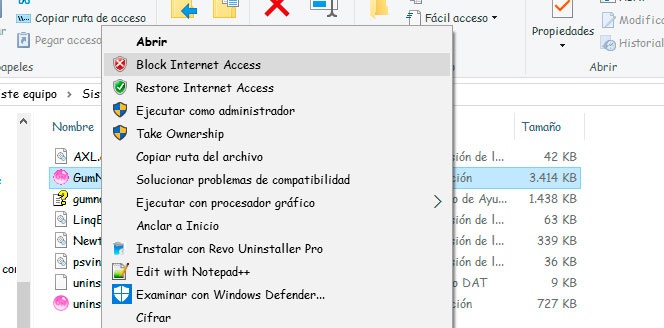
OneClickFirewall umożliwia zablokowanie dostępu do Internetu jednym kliknięciem
Aby rozpocząć korzystanie z OneClicFirewall na swoim komputerze, pierwszą rzeczą, którą musisz zrobić, to pobrać narzędzie z z tego samego linku i całkowicie za darmo , wyodrębnij plik .ZIP zapisany na komputerze i uruchom plik wykonywalny OneClicFirewall. Po prawidłowym zainstalowaniu wystarczy kliknąć przycisk najedź kursorem na plik wykonywalny aplikacji i sprawdź, czy menu kontekstowe wyświetla dwie nowe opcje Zablokuj dostęp do Internetu i przywróć dostęp do Internetu ten
Tak więc, po prostu przechodząc do aplikacji, które chcemy zablokować dostęp do Internetu i klikając prawym przyciskiem myszy plik wykonywalny, możemy bardzo łatwo zablokować lub przywrócić dostęp do Internetu. Zapora OneClic używa tej samej zapory systemu Windows ograniczyć dostęp do Internetu dla tych aplikacji, ale to znacznie upraszcza jego użytkowanie, ponieważ aby wykonać takie czynności trzeba wykonać kilka kroków, zapoznać się z opcjami zapory lub skorzystać z aplikacji innej firmy, która pozwala nam na konfigurację Łatwa konfiguracja naszego systemu zapory
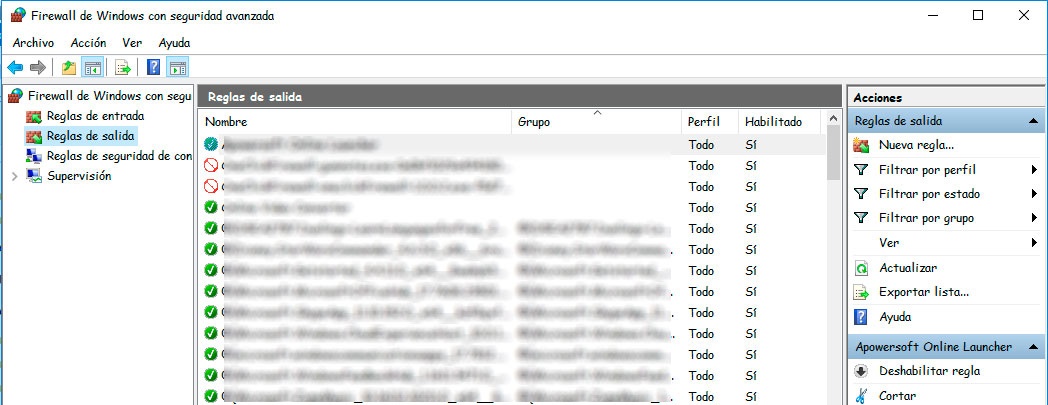
OneClicFirewall nawet pozwala zablokować dostęp do internetu Aplikacje Metro lub te, które zainstalowaliśmy z oficjalnego Sklepu Windows. Aby zobaczyć wszystkie aplikacje, którym zablokowaliśmy dostęp do Internetu, po prostu je otwórz narzędzia do zarządzania , wybierz Zapora systemu Windows, a następnie w zasady wychodzące, z filtr dla tych, którzy zaczynają od OneClickFirewall.